PhotoShop為普通照片添加非主流黃灰頹廢色調
2022-12-25 20:16:31
來源/作者: /
己有:10人學習過
效果

原圖
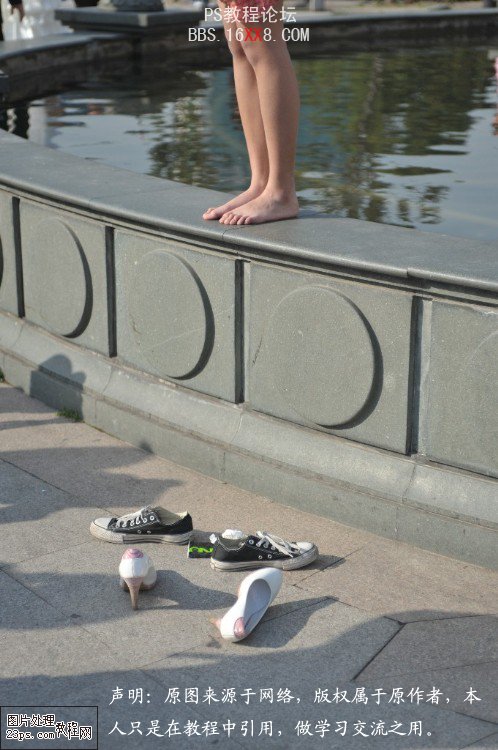
1、打開原圖,復制一層,執行圖像—調整——自動色階一次,效果如圖:
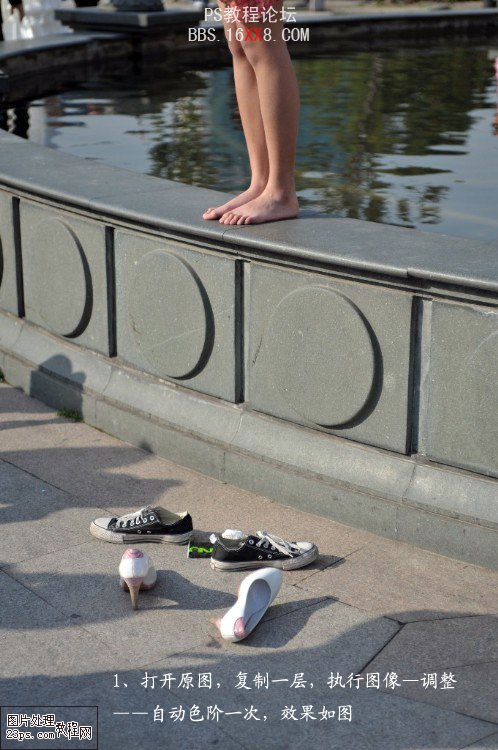
2、新建純色圖層,顏色為深藍色#010947,圖層模式為排除。效果如圖

3、新建照片濾鏡,設置和效果如圖

4、新建色彩平衡調整層,參數和效果如圖
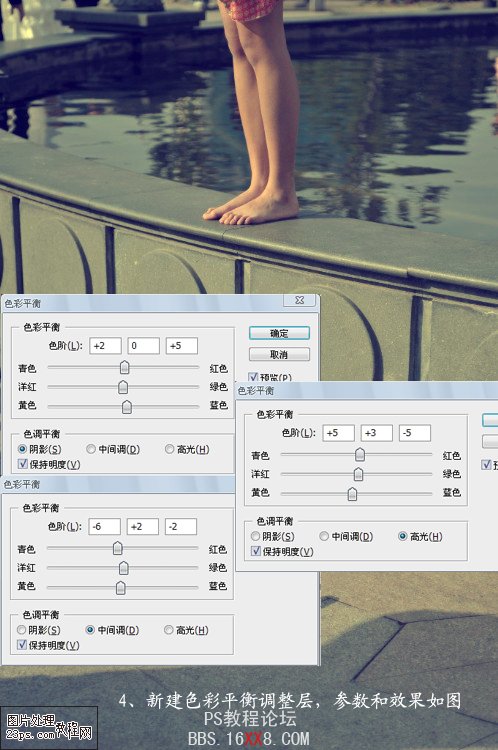
5、新建可選顏色調整層,參數和效果如圖
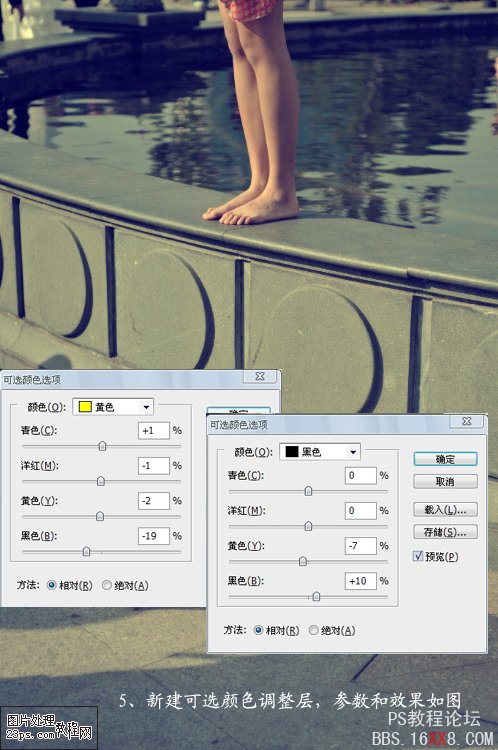
6、蓋印圖層,再復制一層,然后單擊下面這層,也就是圖層2,對藍色通道執行濾鏡—模糊—平均,回到圖層,再將剛剛復制出來的那一層,也就是圖層3,圖層模式改為疊加,不透明度70%,效果如圖
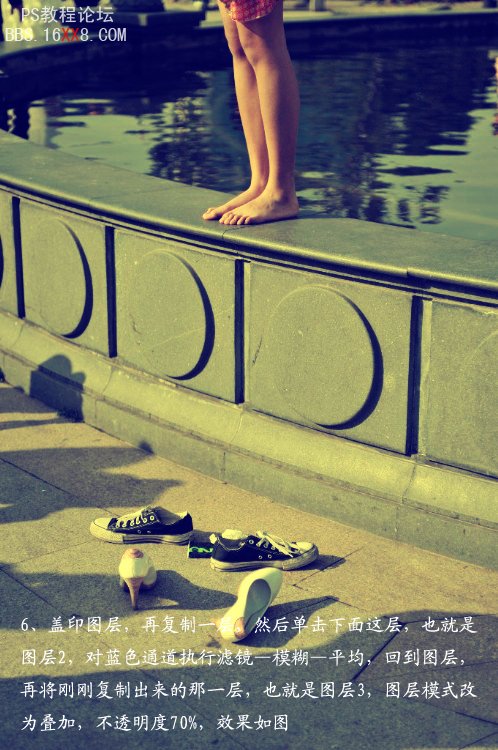
7、再新建色彩平衡調整層2,參數和效果如圖
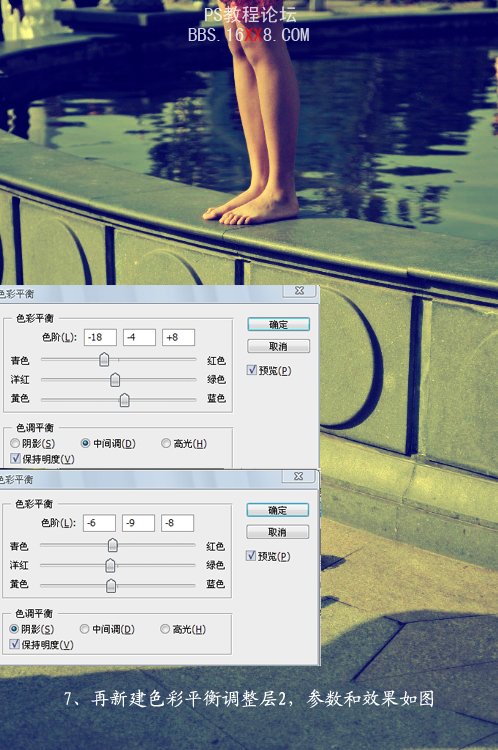
8、這時感覺圖片暗調太暗,于是新建一個色階調整層來提亮一點暗部,參數和效果如圖
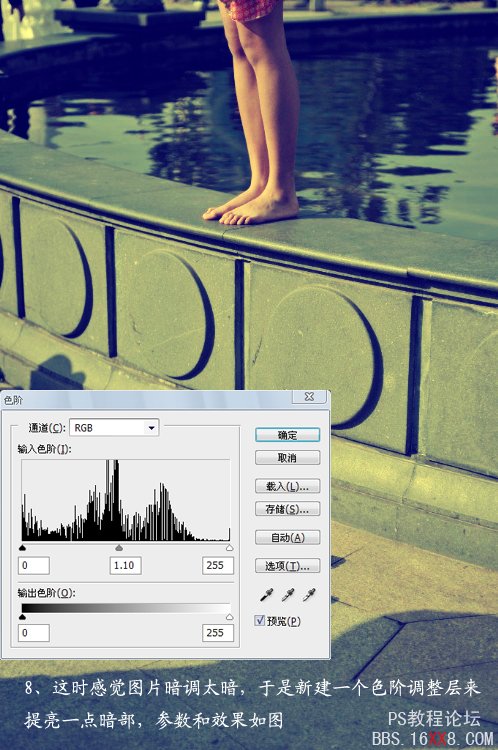
9、蓋印圖層,復制一層,執行濾鏡—其它—自定,不透明度10%,這一步是為了進一步增強質感,參數和效果如圖
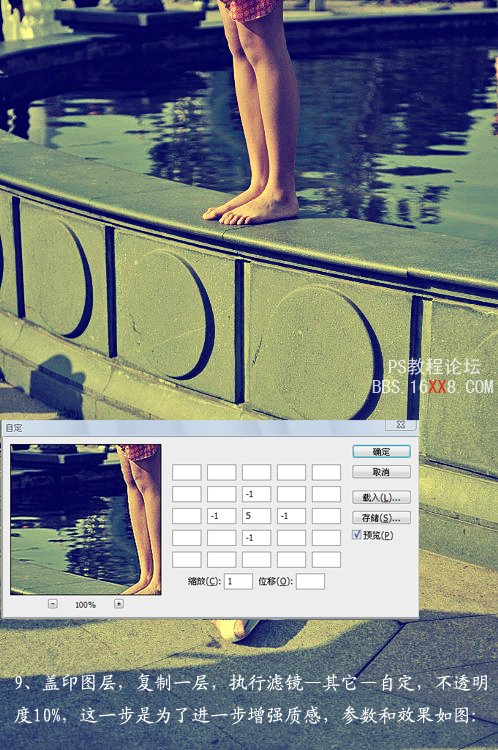
10、蓋印圖層,添加邊框,完成最終效果

上一篇:小清新后期的小技巧
下一篇:ps調出草地MM圖片柔美的紅褐色




























